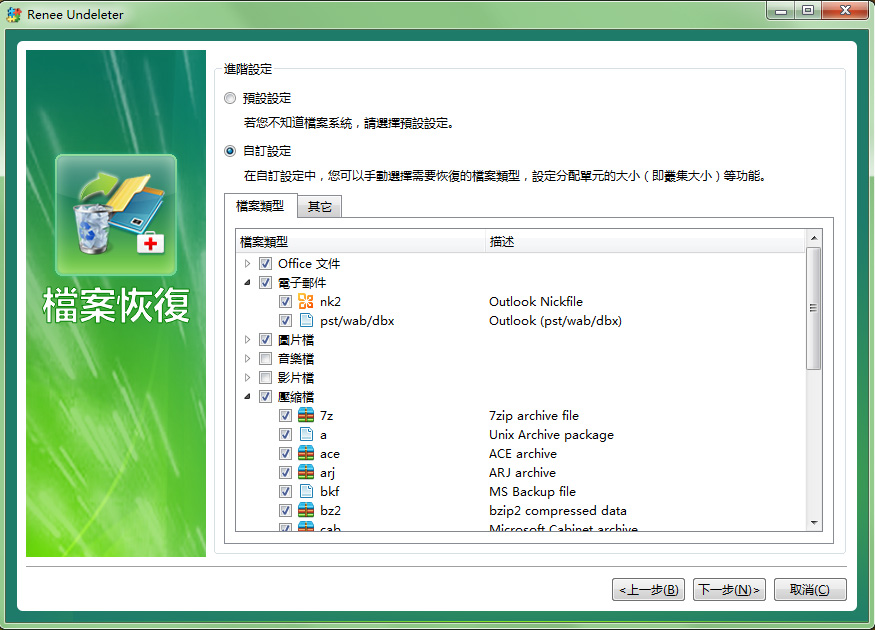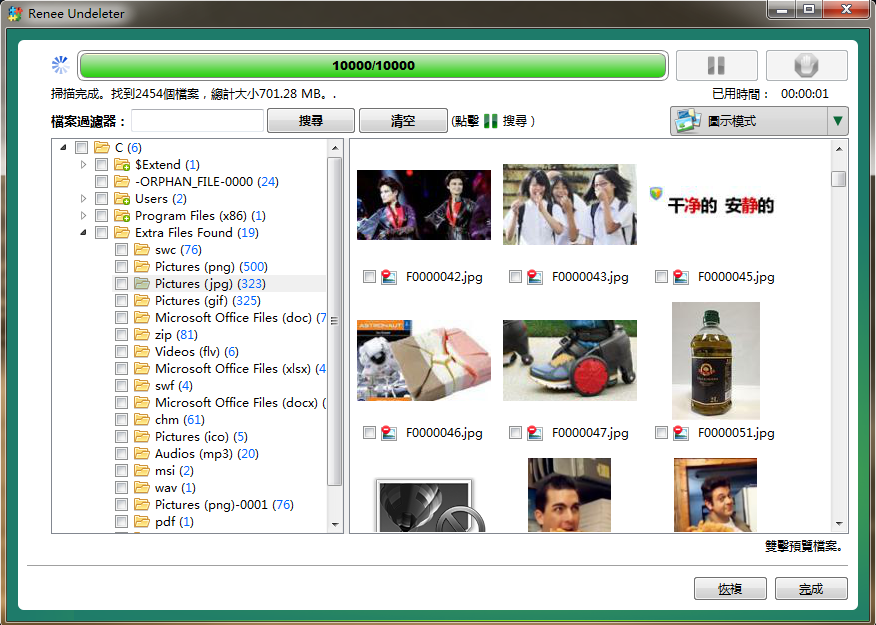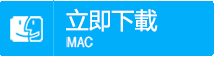摘要
也許您誤刪甚至是格式化錯手電腦、外接硬碟、記憶卡、隨身碟中重要的檔案。無需擔心,專業檔案復原軟體Renee Undeleter助您復原救回刪除的檔案。立即了解如何復原!


使用「Shift + Del」鍵永久刪除、清空的資源回收筒內的檔案資訊可通過Renee Undeleter找回。
隨身碟被要求格式化,可在進行格式化前使用Renee Undeleter進行掃描救援!
界面簡潔明了,非技術人員也可輕鬆使用軟體。
內建三種不同的掃描方案,可針對不同的檔案丟失原因進行掃描救援!
支援邊掃描邊預覽已掃描到的檔案資訊,確認檔案內容及質量後,可立即停止掃描進行救援!
適用於:Windows 10 / 8.1 / 8 / 7 / Vista / XP (32bit/64bit) & Mac OS 10.6 或以上
使用「Shift + Del」鍵永久刪除、清空的資源回收筒內的檔案資訊可通過Renee Undeleter找回。
隨身碟被要求格式化,可在進行格式化前使用Renee Undeleter進行掃描救援!
內建三種不同的掃描方案,可針對不同的檔案丟失原因進行掃描救援!
檔案還原小知識
知識1檔案真的從此消失了嗎?
在記憶體中刪除檔案並不代表真的刪除了,其實還是存在原來的記憶體中,只是存儲的位置被標識為“可寫入其他資料”,一直到此位置被其他資料佔有,原檔案才會真正消失。 所以發現檔案被刪除后,應馬上執行檔案救援軟體Renee Undeleter,這樣還是有機會可以還原被刪除的檔案的哦~
知識2檔案被誤刪或者存儲體被格式化后應如何處理?
檔案被誤刪或記憶體被格式化后,應立即停止使用該存儲體或存入任何新檔案,檔案還原的成功率還是比較大的。不過即使已經往該存儲體內寫入過檔案的,運氣好的也有成功還原檔案的可能性。
知識3移動設備及數位相機中的記憶體被格式化能復原檔案嗎?
如果是選擇“快速格式化”進行格式化,大部份檔案都能使用檔案救援軟體-Renee Undeleter進行還原。但是如果是使用完整格式化,就需要進行掃描后再進行判斷哪些檔案可以成功救回。
如何復原刪除的檔案
打開軟體,點選“檔案恢復”,對丟失檔案的儲存裝置進行掃描。